不可否認,智慧手機可以更輕鬆地與我們聯繫人清單中的任何人發送和接收簡訊。此外,它們更易於攜帶,可以方便地在手掌中共用文本。儘管在我們的設備上向他人發送消息很方便,但太多的消息會使我們的手機過載,使其難以管理。
由於您的設備上存儲了數以千計的無窮無盡的消息,因此查找所需的特定對話並檢查其內容可能非常麻煩。但不要再擔心了;有一種方法可以使消息管理更容易:在PC上獲取iPhone消息。
但是,大多數人不知道如何在PC上獲取iPhone消息。這很簡單;只需閱讀本文即可瞭解如何在計算機上查看iPhone簡訊。
iMessage 等 iPhone 訊息傳遞應用程式使用戶能夠與所有文本對話同步,無論他們身在何處。您可以快速方便地將消息從設備傳輸到所需的任何電腦。這樣可以更輕鬆地快速有效地管理文本。您可以從電腦訪問所需的對話,而無需取出 iPhone。
iPhone上有三種類型的消息。一種是iMessage,SMS(短消息服務)和MMS(彩信服務)。
iMessage 資訊包含文本、照片和視頻,您可以在 iOS 設備和 Mac之間發送。
簡訊和彩信是您可以與其他手機共用的照片或文本。
此外,消息通過Wi-Fi或蜂窩數據網路傳輸。簡訊和彩信需要您的無線運營商提供的簡訊套餐。
將消息從iPhone傳輸到計算機可能容易或困難,具體取決於您要移動的消息類型。在 Windows PC 上同步 iMessage 可能具有挑戰性,因為該應用程式僅與 iPhone、iPod Touch、iPad 和 Mac等 Apple 設備相容。
因此,您必須使用iPhone數據傳輸工具將iPhone簡訊保存在PC上。
不容錯過:
關於如何在 Windows 上獲取 iPhone 短信的比較研究 [已證明]
信不信由你,您可以從PC訪問iPhone的簡訊。與流行的看法相反,擁有一本昂貴的 Mac書並不是先決條件;使用正確的工具和資訊,任何人都可以在計算機上輕鬆查看 iPhone 的文本。我們將介紹幾種可靠的方法,以便所有使用計算機的人都可以利用這個令人興奮的功能。繼續閱讀以瞭解如何在PC上訪問iPhone消息。
要從計算機查看 iPhone 上的文字,您有多種解決方案觸手可及;有些比其他的更直接。我們將在下面詳細討論這些方法。
如果您想毫不費力地在PC上瀏覽和閱讀iPhone消息,則可以使用 Coolmuster iOS Assistant。這個功能強大的工具可讓您在大PC螢幕上清楚地查看您的iPhone消息。更不用說,您可以毫不費力地將所需的消息從iPhone匯出到計算機,甚至可以列印它們以妥善保管。其強大的預覽功能可讓您選擇要導出的任何文本。該軟體旨在使在PC上訪問iPhone數據更加無縫和高效。
這款尖端軟體簡化了步驟,只需按一下即可輕鬆 將所有iPhone數據從iPhone備份和恢復到 計算機。其使用者友好的介面使匯出數據變得輕而易舉,即使對於新手使用者也是如此。此外,它很容易相容各種iPhone設備,使體驗更加無縫和高效。
Coolmuster iOS Assistant的一些主要功能如下:
如果您想嘗試一下,請點擊下面的按鈕。
瞭解如何通過幾個簡單的步驟在裝有 Coolmuster iOS Assistant 的計算機上查看iPhone簡訊:
01在PC上啟動該工具
首先,在您的PC上下載並安裝該 Coolmuster iOS Assistant 。之後,您現在可以立即啟動它。使用有效的 USB 數據線將手機連接到 PC。然後,該應用程式將立即檢測到您的設備。如果出現提示,請按iPhone螢幕上的“信任”選項。

02按兩下“消息”選項
您將能夠存取電腦上的主介面。在視窗的左側是一個具有各種類別的面板;點擊「消息」。。

03在PC上查看iPhone消息
您現在可以在PC上輕鬆訪問iPhone的簡訊,並清楚地顯示每條消息的內容。選擇特定消息並一鍵將其匯出到計算機。點擊頂部功能表中的「匯出」 按鈕將它們匯出到電腦。

如果由於某種原因,您無法再訪問iPhone或iPhone上的文本現在丟失了,那麼找回它們的唯一方法是通過手機備份。如果您使用iTunes將iPhone備份到計算機,則消息將存儲在備份中。問題是除非您有像iBackup Extractor這樣的程式,否則您將無法訪問備份中的數據。它是一種可靠的工具,可讓您直接存取儲存在設備備份中的資訊並將其提取到電腦上。
以下是在沒有手機的計算機上查看iPhone簡訊的方法:
步驟 1。在計算機上啟動iBackup Extractor並將其打開。
第2步。在計算機上,選擇「備份管理器」選項。之後,按兩下「備份歷史記錄」。您將進入iTunes備份,其中包含來自iPhone的所有消息。
第 3 步。選擇包含郵件的備份。打開它後,您將在左側面板的資料夾中看到各種資料。按兩下「iMessage / SMS」以打開您的聊天並查看它們。
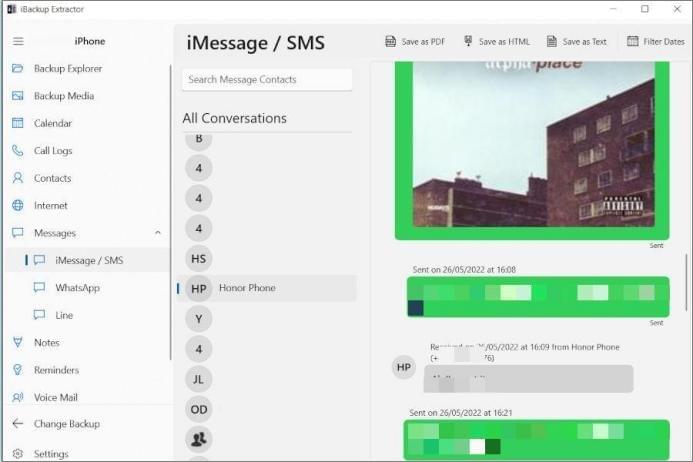
你可能喜歡:
在計算機上檢查iPhone簡訊的另一種方法是使用EaseUS Mobimover。這個高效的應用程式可説明您查看、修改和儲存計算機上的所有文本。以下是在電腦上檢查iPhone消息的方法:
步驟 1。在電腦上安裝 EaseUS Mobimover。啟動它並連接iPhone。
第2步。通過前往「內容管理」頁面並按下「消息」選項來訪問您的消息。
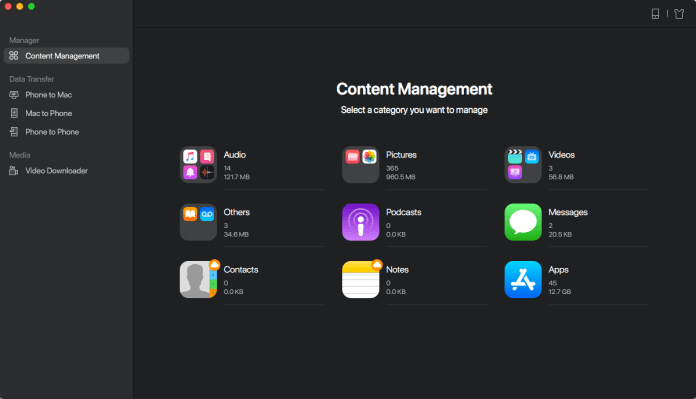
第 3 步。該應用程式將提供您的 iPhone 訊息的完整清單,使您只需按下即可輕鬆閱讀任何對話。此外,您可以將消息直接保存到您的PC上。
提示:如果您是Android使用者,則可以查看如何在計算機上為Android手機使用者查看簡訊?(已解決)。
由於 Macbook 能夠支援 iPhone 功能,因此在上面查看您的消息更加簡單。您需要做的就是利用消息傳遞應用程式並按照這些簡單的步驟成功查看來自iPhone的簡訊。
步驟 1。確保您在設備上登錄了同一個 Apple ID。進入您的“設置”應用程式,然後進入“消息”,並在看到 Mac的名稱後將其打開,以啟用“短信轉發”。
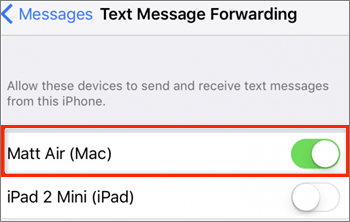
第2步。在iPhone和 Mac上啟動iCloud消息。來自iPhone和SMS的所有消息都將在兩台設備之間同步。
為此,請打開iPhone並轉到“設置”>“iCloud帳戶”>然後選擇“iCloud並打開消息”。
在 Mac上,使用您的Apple ID 登錄。然後前往「首選項」選項卡,然後按兩下設置」。向下滾動直到找到“iMessage”,然後確保iCloud中的“資訊”已啟用。
第 3 步。您現在將在 Mac上收到您的iPhone消息。
閱讀更多:
適用於 iOS 設備的 8 大 iMessage 恢復應用程式:輕鬆恢復消息
您現在知道如何在計算機上免費查看iPhone簡訊。本文中提到的技術是最好的,將説明您在PC上自由查看Apple簡訊。每種方法都有好處,可確保您輕鬆獲取消息。此外,如果您的iPhone出現問題並且您需要訪問緊急消息,也可以訪問它們。
為獲得最佳效果,請使用 Coolmuster iOS Assistant。這是在PC上查看iPhone消息的最佳方式。它可以讓您快速輕鬆地閱讀消息並將其傳輸到您的電腦。因此,試一試,並驚訝於查看您的消息是多麼輕鬆。
相關文章:
如何將簡訊從 Android 傳輸到電腦 (Windows/Mac)





